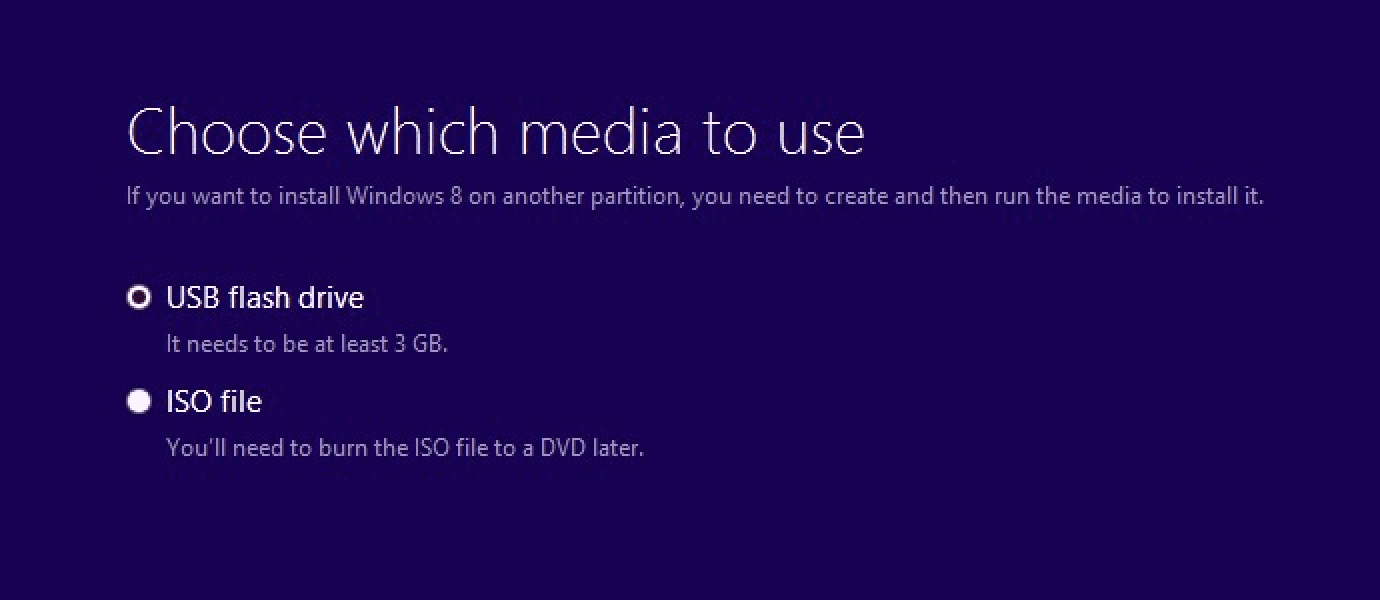Anda mungkin sudah bosan dengan cara tradisional untuk menginstall Windows menggunakan CD atau DVD. Maka dari itu, kali ini kami akan memberikan informasi tentang bagaimana cara install Windows menggunakan flashdisk.
Cara Install Windows 8.1 Menggunakan Flashdisk
Langkah pertama adalah mempersiapkan flashdisk minimal ukuran 4GB. Kemudian, unduh file ISO Windows 8.1 dari website resmi Microsoft. Setelah itu, download software bernama Rufus dari internet.
Selanjutnya, colokkan flashdisk ke port USB komputer Anda. Pastikan tidak ada data penting yang terdapat pada flashdisk tersebut karena proses instalasi akan menghapus semua data yang terdapat pada flashdisk.
Buka aplikasi Rufus yang sudah Anda unduh, kemudian pilih flashdisk yang sudah terkoneksi ke komputer Anda. Setelah itu, pada kolom “Device” pilih flashdisk yang akan digunakan. Selanjutnya pada kolom “Boot selection” klik pada gambar disket untuk memilih file ISO Windows 8.1 yang sudah diunduh.
Kemudian, pada kolom “Partition scheme” pilih “MBR” jika komputer Anda menggunakan BIOS atau “GPT” jika menggunakan UEFI. Lalu pada kolom “File system” pilih “NTFS”. Kemudian, pilih “Start” untuk memulai proses pembuatan bootable USB flashdisk Windows 8.1.
Setelah proses pembuatan bootable USB flashdisk Windows 8.1 selesai, Anda sudah siap untuk menginstall Windows menggunakan flashdisk.
Cara Install Windows 7, 8, dan 10 Menggunakan Flashdisk
Tidak hanya untuk Windows 8.1, proses instalasi Windows yang menggunakan flashdisk juga bisa dilakukan untuk Windows 7, 8, dan 10. Berikut langkah-langkahnya:
1. Unduh file ISO Windows 7, 8, atau 10 dari website resmi Microsoft.
2. Siapkan flashdisk dengan kapasitas minimal 4GB.
3. Unduh software bernama Rufus dari internet.
4. Colokkan flashdisk ke port USB komputer Anda.
5. Buka aplikasi Rufus yang sudah Anda unduh, kemudian pilih flashdisk yang sudah terkoneksi ke komputer Anda.
6. Pada kolom “Device” pilih flashdisk yang akan digunakan. Kemudian pada kolom “Boot selection” klik pada gambar disket untuk memilih file ISO Windows 7, 8, atau 10 yang sudah diunduh.
7. Lalu pada kolom “Partition scheme” pilih “MBR” jika komputer Anda menggunakan BIOS atau “GPT” jika menggunakan UEFI.
8. Pada kolom “File system” pilih “NTFS”.
9. Pilih “Start” untuk memulai proses pembuatan bootable USB flashdisk Windows yang dipilih.
10. Setelah proses pembuatan bootable USB flashdisk Windows selesai, Anda sudah siap untuk menginstall Windows menggunakan flashdisk tersebut.
Cara Install Windows 8 via Flashdisk Dengan Gampang
Instalasi Windows 8 via Flashdisk bisa menjadi lebih mudah jika Anda melakukan hal-hal berikut:
1. Pastikan flashdisk Anda memiliki kapasitas yang cukup besar untuk menyimpan file ISO Windows 8 dan software pembuat bootable Windows.
2. Pastikan software pembuat bootable Windows sudah Anda unduh dan instal di komputer. Software pilihan yang sebaiknya Anda gunakan antara lain Rufus, WinToFlash, atau Windows 7 USB/DVD Download Tool.
3. Setelah memastikan flashdisk dan software sudah siap, selanjutnya masukkan flashdisk ke USB port komputer Anda.
4. Buka software pembuat bootable Windows yang sudah diinstal. Kemudian pilih file ISO Windows 8 yang sudah diunduh dari situs resmi Microsoft dan akses file tersebut melalui software pembuat bootable Windows yang Anda gunakan.
5. Pilih drive flashdisk Anda di kolom “Destination drive” pada software pembuat bootable Windows dan tekan tombol “Start”.
6. Proses pembuatan bootable USB flashdisk Windows 8 akan dimulai. Tunggu hingga proses selesai dengan melihat progress bar pada software yang Anda gunakan.
7. Setelah proses pembuatan berhasil, Anda sudah siap untuk menginstall Windows 8. Colokkan flashdisk yang sudah jadi ke port USB pada komputer dan nyalakan komputer.
FAQ
1. Apakah flashdisk yang digunakan harus kosong?
Ya, karena proses pembuatan bootable USB flashdisk Windows akan menghapus semua data yang terdapat di dalam flashdisk. Pastikan untuk membackup data-data penting sebelum memulai proses tersebut.
2. Apakah ada risiko kehilangan data saat menginstall Windows menggunakan flashdisk?
Ya, risiko kehilangan data saat menginstall Windows menggunakan flashdisk bisa terjadi. Oleh karena itu, pastikan untuk membackup data di komputer Anda sebelum memulai proses installasi.